பவர் பாயின்ட் - இன் ஒவ்வொரு ஸ்லைடையும் ஒவ்வொரு படமாக மாற்ற.





நண்பர்களது username ,password போன்றவற்றை ஹாக்கிங் செய்யலாம் வாங்க
நண்பர்களது username ,password போன்றவற்றை Firefox ,google crome ல் இருந்து கண்டுபிடிக்கலாம் அதுவும் ஒரு சில நொடிகளில் அவர் பயன்படுத்தும் Username மற்றும் Password அனைத்தும்.இணையதளத்தில் பெரும்பாலும் IE விட Firefox மிக பாதுகாப்பானது வைரஸ் பாதிப்பு மிக குறைவு . எனவே பெரும்பாலானோர் Firefox பயன்படுத்துகின்றோம் .
நாம் பல்வேறு இணையதளங்களில் உபயோகப்படுத்தும் username ,password ஆகியவை நமது Firefox, Google Chrome ல் சேமித்து வைக்கபட்டுஇருக்கும் அவற்றை எப்படி கண்டுபிடிக்கலாம் என்று பார்ப்போம் . நண்பரது கணினிக்கு சென்று கீழ்கண்டவற்றை செய்யுங்கள்
அடுத்து Google chrome ல் எப்படி என்று பார்ப்போம்
1.Open Google chrome
2.Goto settings -> Options
3. Goto Personal stuff -> Show saved passwords
உங்கள் நண்பர் எந்தெந்த இணையத்தளத்தில் என்னென்ன Username. pasword பயன்படுத்துகிறார் என்பது கிடைத்துவிடும்.
இனி உங்களுக்கும் password மறந்துவிட்டால் இப்படி தெரிந்துகொள்ளலாம் ,
இனி browsing center, office மற்றும் நண்பர்கள் வீடுகளுக்கு சென்று இணையதளத்தை பயன்படுத்தும் போது இறுதியாக Clear recent history சென்று Delete செய்துவிடுங்கள் அப்போதுதான் பாதுகாப்பு. இல்லாவிட்டால் பிறர் மேற்கண்ட முறையில் Username, Password ஆகியவற்றை தெரிந்து கொள்ள வாய்ப்பு உள்ளது . இதை தவிர்க்க
http://saidapet2009.blogspot.com/2009/09/usename-password-firefox.html
உடல் நலத்திற்கு சிறந்த செல்போன் எது? , தவிர்க்கவேண்டிய செல்போன் எது?
செல் போன் உபயோகிப்பவர்களுக்கு வரும் பிரச்சினை அதிலிருந்து வரும் கதிர்வீச்சுகள் தான் . cancer, தோல் வியாதி, காது கேளாமை போன்ற பிரச்சினைகளை உருவாக்கி விடும் என்பதுதான் ,காசு கொடுத்து வாங்கப்போகும் போது இதை ஒரு நிமிடம் தெரிந்துகொள்ளுங்கள் ,
இதனை தடுக்க குறைந்த கதிர் வீச்சு கொண்ட செல் போன்களை வாங்கி பயன்படுத்தலாம் .
www.ewg.org
இணைய தளம் வெளியிட்ட சிறந்த மற்றும்அதிக கதிரீச்சு கொண்ட செல் போன் பட்டியல் இதோ
10 சிறந்த செல்போன் (lowest radiation)10 worst phones (highest radiation)
http://saidapet2009.blogspot.com/2009/09/blog-post_3677.html
மொபைல் போன் பாதுகாப்பு வழிகள்
1. மொபைல் போன்களுக்குள் திரவங்கள் செல்வது வெகு எளிது. இதனைத் தடுப்பது மிக மிகக் கடினம். தண்ணீர், எண்ணெய், பால், டீ, கூல் ட்ரிங்க், ஷேவிங் கிரீம் என எது வேண்டுமானாலும் மொபைல் உள்ளே செல்லலாம். எனவே இவற்றிலிருந்து கூடுதல் கவனத்துடன் தள்ளி இருக்க வேண்டும். ஈரப்பதத்தினால் போன் கெட்டுப் போனால் அதனைச் சரி செய்வது கடினம். அப்படிக் கெட்டுப் போனால் போனை விற்பனை செய்தவர் போன் வாரண்டி காலத்தில் இருந்தாலும் ஏற்றுக் கொள்ளமாட்டார்.
16. தேவைப்படும்போது மட்டும் புளுடூத் வசதியை இயக்கவும். மற்ற நேரங்களில் அதனை ஆப் செய்து வைப்பது பேட்டரி மற்றும் உங்கள் மொபைல் போனுக்கு நல்லது
http://today-world-news-update.blogspot.com/2009/10/blog-post_03.htmlபோட்டோஷாப்:ஒரு டிஜிட்டல் புகைப்படம் எந்த கேமரா/செல்போனில் எடுக்கப்பட்டது என அறிவது எப்படி?
நீங்கள் போட்டோஷாப்பில் பணிபுரிகின்றவர் என்றால், பலதரப்பட்ட புகைப்படங்களை திறந்து பணிபுரிவீர்கள். ஆனால் அது எந்த கேமரா அல்லது செல்போனில் எடுக்கப்பட்டது என்பதை போட்டோஷாப் பயன்படுத்தி கண்டுபிடிக்கலாம். இக்கட்டுரைக்காக நான் வெவ்வேறு கேமரா & செல்போன்களில் எடுக்கப்பட்ட புகைப்படங்களை சோதித்துப்பார்த்தேன். போட்டோஷாப் சரியாகவே தகவல்களை சொன்னது.
மேலும் உங்களுக்கே தெரியாமல் உங்களை புகைப்படமெடுத்து அதை நீங்களே பார்க்க நேரிடும் போது இந்த புகைபடத்தை யார் எடுத்திருப்பார்கள் என்ற ஐயம் உங்களிடம் எழும்தானே?. போட்டோஷாப்பை பயன்படுத்தி அது எந்த கேமராவில்/செல்போனில் எடுக்கப்பட்டது என்பதை கண்டுபிடித்து உங்கள் வட்டாரத்தில் யார் அந்த கேமரா/செல்போன் பயன்படுத்துகின்றனர் என்பதை வைத்து நாம் எளிதாக கண்டுபிடிக்கலாம்.
முதலில் புகைப்படத்தை போட்டோஷாப்பில் திறந்துகொள்ளவும். பின்னர் File>File Info ஐ அழுத்தவும்
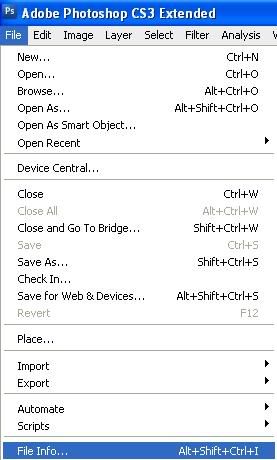
அதில் "Camera Data 1″ என்பதை தேர்வு செய்யவும். இப்போது வலது புறத்தில் புகைப்படம் எடுக்கப்பட்ட கேமரா/செல்போனின் Make மற்றும் மாடல் எண் மற்றும் புகைப்படம் எடுக்கப்பட்ட தேதி & நேரம் போன்ற தகவல்களை காணலாம். பயன்படுத்தி பார்க்கவும்.
கீழேயுள்ள இரண்டு படத்தில் முதல் படம் என்னுடைய Panasonic டிஜிட்டல் கேமராவிலும் இரண்டாவது படமானது Nokiaசெல்போனில் எடுத்த படத்தை சோதித்தபோது கொடுத்த விபரங்களாகும்.
படம் 1 டிஜிட்டல் கேமரா:
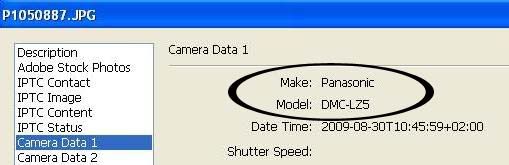
படம் 2 நோக்கியா அலைபேசி:
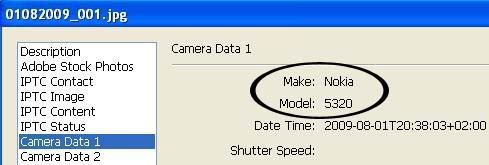






























No comments:
Post a Comment
வணக்கம்!
"இ-தமிழன்!"
பதிவுக்கான மறுமொழிப் பெட்டி
நன்றி..!
♥ மனிதன்@சென்னை ♥
www.e-tamizhan.blogspot.com